Mẹo mở khóa Face ID dù vẫn đeo khẩu trang
Sử dụng Face ID mở khóa iPhone khi đeo khẩu trang khiến thiết bị không thể nhận diện được khuôn mặt. Bài viết sẽ hướng dẫn người dùng mẹo để có thể mở khóa Face ID dù vẫn đeo khẩu trang.
Theo khuyến cáo của Apple: “Face ID được thiết kế để hoạt động với mắt, mũi và miệng của bạn. Người dùng vẫn có thể mở khóa thiết bị của mình trong khi đeo khẩu trang bằng cách nhập mật mã”. Nhưng đa số người dùng vẫn cảm thấy phiền phức và tốn thời gian khi sử dụng mật mã mở thiết bị.
Việc áp dụng thủ thuật trong thao tác lấy dữ liệu khuôn mặt sẽ giúp người dùng có thể dễ dàng sử dụng Face ID trong khi khuôn mặt không đáp ứng đủ nguồn nhận diện vì khẩu trang. Tuy tỷ lệ mở khóa thành công không phải là 100% nhưng vẫn khả dụng, nhất là khi hiện nay xu hướng đeo khẩu trang tăng.
Cách thực hiện
Cách 1: Thực hiện nhanh
Truy cập vào Settings> Face ID & Passcode.
Bạn sẽ có hai tùy chọn để thiết lập Face ID là Alternate Appearance (thêm khuôn mặt dự phòng) hoặc Reset Face ID (đặt lại khuôn mặt mới). Bạn tùy ý chọn theo nhu cầu của mình.
Tiếp theo bạn dùng chiếc khẩu trang gập đôi lại hoặc một tờ giấy trắng cũng được, sau đó hãy giữ yên ở một bên khuôn mặt và bắt đầu xoay đầu để lấy thông tin Face ID lần thứ nhất. Nếu nhận được thông báo Face Obstructed thì bạn hãy di chuyển khuôn mặt chậm rãi để thiết bị có thể nhận diện dễ dàng hơn, đến khi có thông báo Move your head slowly to complete the circle thì bạn tiếp tục thực hiện.
Video đang HOT
Sau khi hoàn thành bước lấy Face ID lần thứ nhất, bạn cũng thực hiện lần thứ 2 tương tự như trên nhưng lần này khẩu trang (hoặc giấy) sẽ được giữ yên ở một nửa khuôn mặt còn lại.
Lưu ý: bạn chỉ nên đặt khẩu trang (hoặc giấy) che một phần ở đỉnh mũi, không nên che quá cao lên phần sống mũi sẽ gặp thông báo lỗi.
Sau khi có thông báo thiết lập Face ID thành công Face ID is now set up, bạn hãy thử đeo khẩu trang để kiểm tra việc mở khóa khi đeo khẩu trang.
Mẹo lấy Face ID để mở khóa khi đeo khẩu trang
Cách 2: Thực hiện chi tiết
Nếu thực hiện như trên nhưng tỷ lệ thành công không cao, bạn hãy thực hiện lại theo hướng dẫn sau.
iOS cung cấp chế độ nhận diện thêm một khuôn mặt dự phòng, tức là bạn có thể thực hiện lấy 2 Face ID. Hãy áp dụng tính năng này vào thủ thuật như trên.
Bạn vẫn tiếp tục lấy Face ID như trên, nhưng cả hai bước thứ nhất và thứ hai trong quá trình lấy một Face ID bạn vẫn giữ nguyên khẩu trang (hoặc giấy) ở một ví trí. Sau khi lấy thành công dữ liệu cho khuôn mặt bạn chuyển qua bước tiếp theo.
Các bước lấy Face ID với tỷ lệ thành công cao hơn
Vẫn trong mục thiết lập Face ID & Passcode, bạn chọn Set Up Alternate Appearance và tiếp tục che khẩu trang (hoặc giấy) ở một nửa khuôn mặt còn lại, sau đó tiến hành lấy Face ID như bình thường.
Sau khi đã thành công, bạn hãy thử lại khi đeo khẩu trang.
Phong Đỗ
Cách mở khóa Face ID khi đeo khẩu trang cực đơn giản nhưng ít ai biết
Khẩu trang hiện nay như một món "trang sức" không thể thiếu đối với mỗi người, nhưng đối với người dùng iPhone xài Face ID thì nó lại là thảm họa vì không thể sử dụng khuôn mặt để mở khóa.
Nhưng với mẹo đơn giản sau đây, bạn có thể mở khóa Face ID trong lúc đeo khẩu trang siêu dễ dàng.
Đầu tiên, các bạn cần chuẩn bị cho mình một mảnh giấy (tốt nhất là giấy trắng), iPhone có Face ID (cái này chắc chắn phải có rồi), và một khuôn mặt (của bạn).
Xong hãy bắt tay vào thực hiện, bạn hãy mở phần thiết lập Face ID trên iPhone lên bằng cách vào Cài đặt> Face ID & Mật mã> Tạo Face ID.
Lúc quét Face ID bạn sẽ phải thực hiện 2 lần, ở lần quét đầu tiên, bạn sử dụng mảnh giấy che 1/4 khuôn mặt ở bên dưới.
Đến lần quét thứ 2, bạn che 1/4 khuôn mặt ở phần bên dưới còn lại là xong.
Bây giờ hãy thử đeo khẩu trang vào mở khóa xem được chưa nhé. Nếu chưa được thì hãy thử lại đến khi nào bạn đeo khẩu trang mà vẫn có thể mở khóa được là xong, mình thử đến lần thứ 2 là được. Nhớ giữ phần giấy sao cho lúc xoay mặt quét nó vẫn che 1/4 khuôn mặt của bạn nhé.
Chúc các bạn thành công, nếu thấy hữu ích đừng quên chia sẻ để mọi người cùng biết nhé.
Theo Thế Giới Di Động
Cách mở khóa Apple Watch bằng iPhone  Nhờ một cài đặt trên ứng dụng Watch, bạn có thể thiết lập để Apple Watch tự động mở khóa mỗi khi bạn mở khóa iPhone. Ở lần đầu tiên thiết lập Apple Watch, nó sẽ yêu cầu bạn tạo passcode (mật khẩu) để bảo vệ thiết bị. Nếu bạn quyết định đặt mật khẩu, mỗi lần bạn khởi động lại thiết bị...
Nhờ một cài đặt trên ứng dụng Watch, bạn có thể thiết lập để Apple Watch tự động mở khóa mỗi khi bạn mở khóa iPhone. Ở lần đầu tiên thiết lập Apple Watch, nó sẽ yêu cầu bạn tạo passcode (mật khẩu) để bảo vệ thiết bị. Nếu bạn quyết định đặt mật khẩu, mỗi lần bạn khởi động lại thiết bị...
 Hòa Minzy trả lời về con số 8 tỷ đồng làm MV Bắc Bling, cát-xê của Xuân Hinh gây xôn xao04:19
Hòa Minzy trả lời về con số 8 tỷ đồng làm MV Bắc Bling, cát-xê của Xuân Hinh gây xôn xao04:19 Vụ lộ hình ảnh thi hài nghệ sĩ Quý Bình: Nữ nghệ sĩ Việt lên tiếng xin lỗi01:32
Vụ lộ hình ảnh thi hài nghệ sĩ Quý Bình: Nữ nghệ sĩ Việt lên tiếng xin lỗi01:32 Nghẹn ngào khoảnh khắc mẹ diễn viên Quý Bình bật khóc trong giây phút cuối cùng bên con trai00:30
Nghẹn ngào khoảnh khắc mẹ diễn viên Quý Bình bật khóc trong giây phút cuối cùng bên con trai00:30 Cảnh tượng gây bức xúc tại lễ viếng cố nghệ sĩ Quý Bình00:19
Cảnh tượng gây bức xúc tại lễ viếng cố nghệ sĩ Quý Bình00:19 Clip sốc: Nhóm trẻ con vô tư dùng con trăn dài 2,5m chơi nhảy dây, nhận cái kết đắng tức thì00:18
Clip sốc: Nhóm trẻ con vô tư dùng con trăn dài 2,5m chơi nhảy dây, nhận cái kết đắng tức thì00:18 Sự cố chấn động điền kinh: VĐV bị đối thủ vụt gậy vào đầu, nghi vỡ hộp sọ02:05
Sự cố chấn động điền kinh: VĐV bị đối thủ vụt gậy vào đầu, nghi vỡ hộp sọ02:05 Đám tang diễn viên Quý Bình: Ốc Thanh Vân - Thanh Trúc và các nghệ sĩ Việt đau buồn đến viếng00:30
Đám tang diễn viên Quý Bình: Ốc Thanh Vân - Thanh Trúc và các nghệ sĩ Việt đau buồn đến viếng00:30 Lễ tang nghệ sĩ Quý Bình: Xót xa cảnh mẹ nam diễn viên buồn bã, cúi chào từng khách đến viếng00:15
Lễ tang nghệ sĩ Quý Bình: Xót xa cảnh mẹ nam diễn viên buồn bã, cúi chào từng khách đến viếng00:15 Hãy ngừng so sánh Hoà Minzy và Hoàng Thùy Linh, khi nỗ lực đưa bản sắc dân tộc vào âm nhạc đều đi đúng hướng04:19
Hãy ngừng so sánh Hoà Minzy và Hoàng Thùy Linh, khi nỗ lực đưa bản sắc dân tộc vào âm nhạc đều đi đúng hướng04:19 Vụ clip người mặc đồ giống "vua cà phê" Đặng Lê Nguyên Vũ đánh nhau: Trung Nguyên lên tiếng00:17
Vụ clip người mặc đồ giống "vua cà phê" Đặng Lê Nguyên Vũ đánh nhau: Trung Nguyên lên tiếng00:17 Đen Vâu đến chúc mừng, ôm Hoàng Thùy Linh thân mật giữa sự kiện00:31
Đen Vâu đến chúc mừng, ôm Hoàng Thùy Linh thân mật giữa sự kiện00:31Tin đang nóng
Tin mới nhất

Các 'siêu phẩm' điện thoại sẽ gây bão trong năm 2023

Apple sản xuất MacBook ở Việt Nam giữa năm 2023 sau AirPods, Apple Watch, iPad

Vì sao ngày càng nhiều người mua thiết bị Apple tân trang?

Cách Samsung dần khiến Galaxy Z Flip4 trở nên gần gũi hơn với giới trẻ

MacBook Air M1 chỉ còn 21,79 triệu đồng

Không muốn laptop hỏng khi bị đổ nước vào, đây là dòng máy mà bạn cần

OPPO Find N2 Flip sẽ sớm có mặt tại Việt Nam

Smartphone mạnh bậc nhất thế giới, sạc 80W,màn hình 144Hz, giá rẻ bất ngờ

Ảnh chi tiết Vivo Y02: Pin 5.000 mAh, RAM 23 GB, giá 2,79 triệu đồng tại Việt Nam

Apple có thể sản xuất Mac Pro tại Việt Nam

Công bố ngày ra mắt chính thức OnePlus 11

Oppo ra bộ đôi smartphone gập Find N2
Có thể bạn quan tâm

Đi du lịch Bình Định được miễn phí vé tàu khứ hồi
Du lịch
09:14:05 11/03/2025
8 thói quen sau bữa tối giúp tiêu hóa nhanh hơn
Sức khỏe
09:08:56 11/03/2025
2 thứ trên giường là "ổ vi khuẩn" dai dẳng, nhưng 90% chúng ta quên vệ sinh thường xuyên
Sáng tạo
09:00:38 11/03/2025
Manus của Trung Quốc thách thức Mỹ trong cuộc đua 'tác nhân AI'
Thế giới
08:51:49 11/03/2025
Midu quay toàn cảnh trong biệt thự, nhưng diện mạo ở nhà của thiếu gia Minh Đạt mới là điều hấp dẫn
Netizen
08:32:42 11/03/2025
Bức ảnh đẹp phát sốc của cặp đôi đang viral khắp Hàn Quốc: Nhan sắc hoàn hảo ngắm hoài không chán
Phim châu á
08:22:43 11/03/2025
Quá khứ nổi loạn của Kim Soo Hyun
Hậu trường phim
08:19:39 11/03/2025
Vụ bà xã Justin Bieber nghi chế giễu Selena Gomez: Người trong cuộc tuyên bố gì mà dấy lên tranh cãi?
Sao âu mỹ
08:17:18 11/03/2025
Sao Việt 11/3: Bạn gái kém 36 tuổi mặc hở bạo dự sự kiện cùng Việt Anh
Sao việt
08:06:12 11/03/2025
Video mới của Zenless Zone Zero bị cấm ngay khi vừa ra mắt, lý do là chứa quá nhiều hình ảnh và âm thanh "nhạy cảm"
Mọt game
08:05:01 11/03/2025
 Huawei ra mắt TV OLED đầu tiên với tốc độ làm mới 120 Hz
Huawei ra mắt TV OLED đầu tiên với tốc độ làm mới 120 Hz Google yêu cầu một tính năng bắt buộc cho Android 11
Google yêu cầu một tính năng bắt buộc cho Android 11


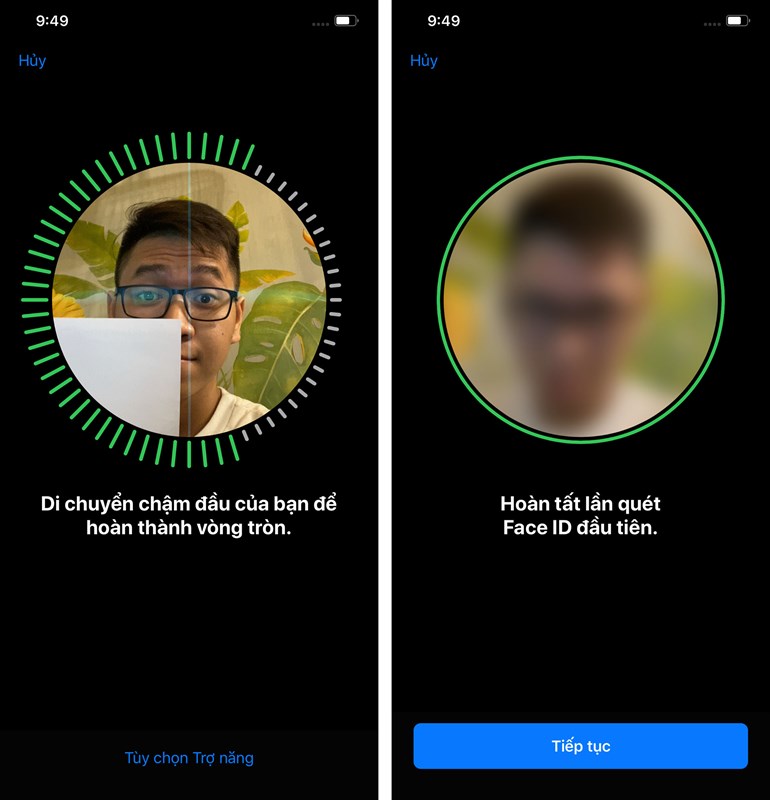
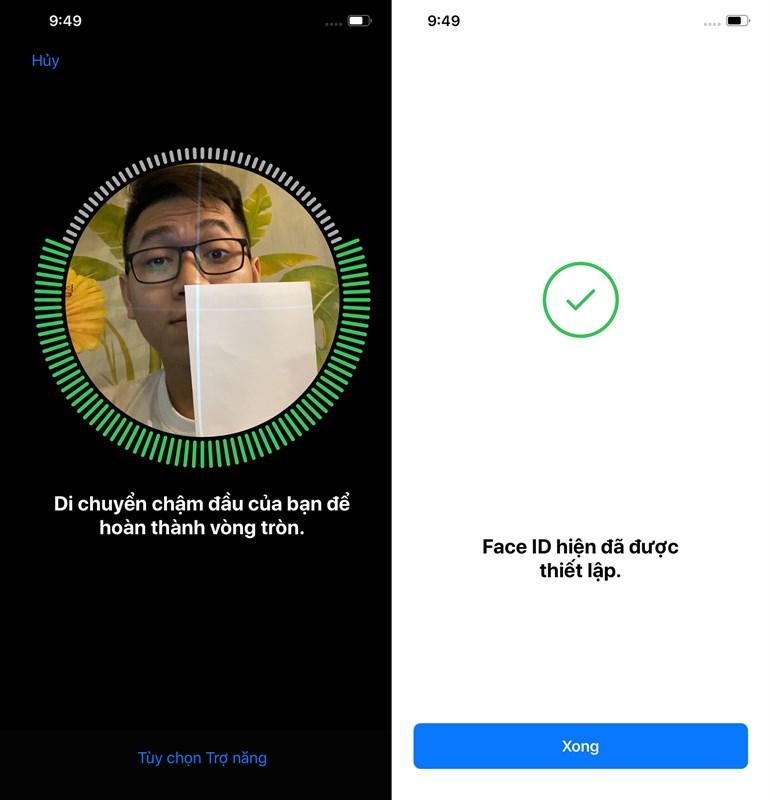
 iPhone tương lai có thể sử dụng thoải mái dưới nước
iPhone tương lai có thể sử dụng thoải mái dưới nước
 Mở khóa laptop với Mi Band 3 và 4 sau bản cập nhật mới
Mở khóa laptop với Mi Band 3 và 4 sau bản cập nhật mới Macbook sẽ có 'tai thỏ'?
Macbook sẽ có 'tai thỏ'?
 Lương hưu của bố 50 triệu/tháng, trước lúc mất ông cho chúng tôi 100 triệu, nhìn số tiền ông cho em dâu mà tôi không thể bình tĩnh được
Lương hưu của bố 50 triệu/tháng, trước lúc mất ông cho chúng tôi 100 triệu, nhìn số tiền ông cho em dâu mà tôi không thể bình tĩnh được Thùy Tiên nỗ lực cứu vớt nhan sắc sau khi bị "ống kính hung thần" dìm thê thảm, lộ cả rổ khuyết điểm giữa trời Tây
Thùy Tiên nỗ lực cứu vớt nhan sắc sau khi bị "ống kính hung thần" dìm thê thảm, lộ cả rổ khuyết điểm giữa trời Tây Ai đã đẩy Kim Sae Ron vào đường cùng, khiến cô phải đăng ảnh thân mật với Kim Soo Hyun?
Ai đã đẩy Kim Sae Ron vào đường cùng, khiến cô phải đăng ảnh thân mật với Kim Soo Hyun? Bước ngoặt địa chính trị: Washington rút dần cam kết bảo vệ đồng minh châu Á?
Bước ngoặt địa chính trị: Washington rút dần cam kết bảo vệ đồng minh châu Á? Chấn động giữa đêm: Kim Soo Hyun sắp bị đệ đơn tố cáo vì quan hệ tình dục với trẻ vị thành niên?
Chấn động giữa đêm: Kim Soo Hyun sắp bị đệ đơn tố cáo vì quan hệ tình dục với trẻ vị thành niên? Lương hưu 50 triệu/tháng nhưng bố chồng không đưa con dâu đồng nào, ăn uống thì chê bai, tôi nổi đóa nói lại thì ông tiết lộ chuyện động trời
Lương hưu 50 triệu/tháng nhưng bố chồng không đưa con dâu đồng nào, ăn uống thì chê bai, tôi nổi đóa nói lại thì ông tiết lộ chuyện động trời Mẹ giội nguyên xô nước vừa mới lau nhà lên đầu tôi vì ngủ dậy muộn giờ đón em 5 phút
Mẹ giội nguyên xô nước vừa mới lau nhà lên đầu tôi vì ngủ dậy muộn giờ đón em 5 phút Lê Phương đăng ảnh nắm chặt tay Quý Bình, nghẹn ngào nói 6 chữ vĩnh biệt cố nghệ sĩ
Lê Phương đăng ảnh nắm chặt tay Quý Bình, nghẹn ngào nói 6 chữ vĩnh biệt cố nghệ sĩ Lê Phương chia sẻ ẩn ý sau tang lễ Quý Bình, netizen nghi ngờ liên quan đến vợ của cố nghệ sĩ
Lê Phương chia sẻ ẩn ý sau tang lễ Quý Bình, netizen nghi ngờ liên quan đến vợ của cố nghệ sĩ "Vợ Quý Bình đẫm nước mắt, chỉ xuống đứa bé đứng dưới chân nói: Nè chị, con trai ảnh nè, ôm nó đi chị"
"Vợ Quý Bình đẫm nước mắt, chỉ xuống đứa bé đứng dưới chân nói: Nè chị, con trai ảnh nè, ôm nó đi chị" Nghệ sĩ Xuân Hinh nhắn 1 câu cho Sơn Tùng M-TP mà cả cõi mạng nổi bão!
Nghệ sĩ Xuân Hinh nhắn 1 câu cho Sơn Tùng M-TP mà cả cõi mạng nổi bão!
 Lễ an táng diễn viên Quý Bình: Vợ tựa đầu ôm chặt di ảnh, Vân Trang và các nghệ sĩ bật khóc, nhiều người dân đội nắng tiễn đưa
Lễ an táng diễn viên Quý Bình: Vợ tựa đầu ôm chặt di ảnh, Vân Trang và các nghệ sĩ bật khóc, nhiều người dân đội nắng tiễn đưa Học sinh tiểu học tả mẹ "uốn éo trên giường" khiến cư dân mạng ngượng chín mặt: Đọc đến đoạn kết thì ai cũng ngã ngửa
Học sinh tiểu học tả mẹ "uốn éo trên giường" khiến cư dân mạng ngượng chín mặt: Đọc đến đoạn kết thì ai cũng ngã ngửa Bị chỉ trích "khóc không có giọt nước mắt" trong đám tang Quý Bình, một nữ nghệ sĩ lên tiếng
Bị chỉ trích "khóc không có giọt nước mắt" trong đám tang Quý Bình, một nữ nghệ sĩ lên tiếng Lễ tang diễn viên Quý Bình: Hàng nghìn người chen lấn trước nhà tang lễ
Lễ tang diễn viên Quý Bình: Hàng nghìn người chen lấn trước nhà tang lễ